Como converter documentos PDF digitalizados em texto simples
Publicados: 2019-11-29Converter documentos digitalizados em texto simples não é um processo muito difícil nem complicado. Existem programas de software dedicados que ajudam a converter os documentos digitalizados em texto simples ou documento de palavras. Basta seguir alguns passos para concluir o processo e obter o documento convertido como resultado.
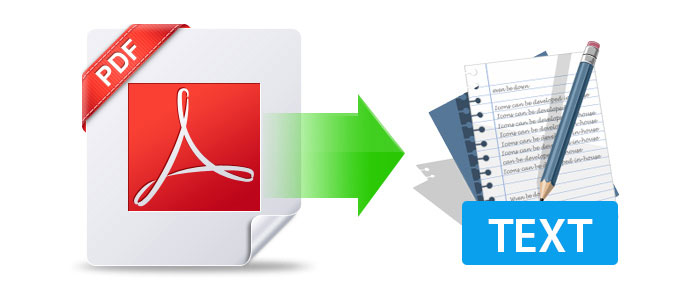
Todos sabemos que o incômodo com a conversão de arquivos pdf é um assunto do passado. Existem tantas maneiras de converter os arquivos pdf para o formato que você deseja que você ficará surpreso. Mas converter arquivos PDF e documentos PDF digitalizados é um pouco diferente.
Então, para você, vamos listar duas categorias das melhores das melhores ferramentas de conversão:
A. Documento digitalizado em PDF para texto simples/documento Word
B. PDF para Word doc3
Essas plataformas online possuem processos próprios para converter os arquivos que não variam muito. As coisas comuns que todos eles exigem são um documento pdf digitalizado que precisa ser convertido, um e-mail para um link de download do arquivo convertido e o endereço de saída. É isso. Então, sem mais delongas, vamos a eles:
A. Documento digitalizado em PDF para texto simples/documento Word
1. PDF pequeno
O primeiro da linha é o SmallPDF, uma ferramenta online fácil de usar, rápida e precisa para converter documentos PDF digitalizados em texto simples. Esta ferramenta vem com uma avaliação gratuita de 14 dias, onde você pode testá-la se está funcionando de acordo com suas expectativas predefinidas.
Como a ferramenta funciona:
- Visite o link on-line Smallpdf PDF para Word .
- Carregue seu arquivo PDF por meio de arrastar e soltar ou você pode clicar em “escolher um arquivo” ou fazer upload de um arquivo do G Drive ou Dropbox também.
- Depois de adicionar o arquivo, um OCR (reconhecimento óptico de caracteres ou leitor óptico de caracteres) será ativado ao detectar o PDF como uma digitalização.
- Aguarde a conversão terminar.
- Baixe seu arquivo Word editável.
A ferramenta possui muitos recursos e amplas opções para converter arquivos de quase todos os formatos para provavelmente qualquer formato que tenhamos até o momento. É uma plataforma completa para fins de conversão de documentos.
2. OCR Online
Sem dúvida, um dos melhores conversores que já encontrei. O próprio site OnlineOCR é bastante autoexplicativo, o que facilita bastante a navegação por diferentes opções. Ao converter documentos PDF digitalizados em texto simples, a ferramenta extrai texto de PDF e imagens (JPG, BMP, TIFF, GIF) e converte em formatos editáveis de saída Word, Excel e Text.
Como a ferramenta funciona:
- Passo 1 – Carregar arquivo – toque no arquivo selecionado e adicione o mesmo à plataforma
- Passo 2 – Selecione o idioma preferido e o formato de saída (ou seja, texto simples/MS Word)
- Passo 3 – Clique em converter para obter o resultado
Você tem a visualização do seu arquivo convertido na seção abaixo, juntamente com uma opção para fazer o download do mesmo.
Se você se inscrever na ferramenta e se registrar, você terá acesso a recursos adicionais que não estão disponíveis para usuários convidados. Você pode converter PDF de várias páginas (mais de 15 páginas), imagens grandes e arquivos ZIP, escolher idiomas de reconhecimento, converter em formatos editáveis e outras configurações.
Visite aqui
3. RefrigerantePDF
A ferramenta é um pouco pesada, mas oferece a solução de transformar qualquer PDF, imagem ou documento digitalizado em um arquivo totalmente editável com o recurso OCR (Optical Character Recognition). Para usar a ferramenta no Windows, precisamos visitar o site e o próximo passo é o seguinte:
- Clique em “Escolher arquivo” ou você pode arrastar e soltar o arquivo também.
- Como qualquer outro aplicativo, você pode enviar o arquivo do G-Drive ou Dropbox também
- Depois que o arquivo for carregado, uma janela de edição aparecerá com tantas opções
- Clique no cabeçalho “converter” e selecione a opção apropriada para converter o arquivo
- Aqui, ele solicitará que você se inscreva em qualquer uma das plataformas de mídia social / e-mail que você usa ou você pode criar uma nova conta.
- Quando você passar disso, seu arquivo convertido estará pronto para download.
A ferramenta SodaPDF é compatível com Windows , Android e iOS , o que facilita o acesso.
Visite aqui
B. PDF para documento do Word
Observe que algumas das ferramentas abaixo também podem ajudá-lo a converter documentos digitalizados em PDF.
1. Adobe Acrobat DC (Windows)
O Adobe Acrobat DC é uma das plataformas mais usadas e confiáveis que temos hoje. A plataforma está sendo usada para realizar muitas operações, como criar, assinar, compartilhar, editar, converter e exportar PDFs em desktops, dispositivos móveis e na web.
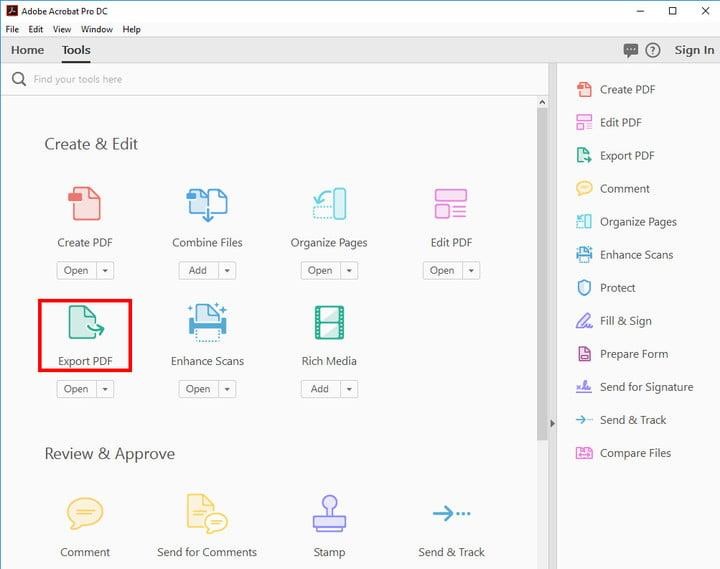
Você pode usar a ferramenta gratuita por 7 dias e, assim que o teste gratuito terminar, você poderá comprar os planos apropriados de acordo com o uso.
Visite aqui
Abaixo está o processo de conversão dos arquivos pdf para texto simples :
- Abra o arquivo PDF selecionado no Acrobat.
- Toque na ferramenta Exportar PDF no painel direito.
- Escolha o formato de exportação desejado e, em seguida, escolha Documento do Word.
- Clique em Exportar. Se o seu PDF contiver texto digitalizado, o Acrobat executará o reconhecimento de texto automaticamente.
- Nomeie o arquivo do Word e salve-o no local desejado.
O processo é bastante simples e autoexplicativo que o ajudará a converter arquivos PDF em formato de texto. Você também pode executar outras tarefas para converter arquivos em vários formatos diferentes com a mesma ferramenta.

2. Conversor de PDF da Apowersoft – Converter e mesclar PDF (Android)
Assim como o Adobe Acrobat DC, o conversor de PDF da Apowersoft também é usado para converter pdf em vários formatos diferentes. Os usuários também têm a opção de converter vários arquivos PDF de uma vez e isso é um bônus.
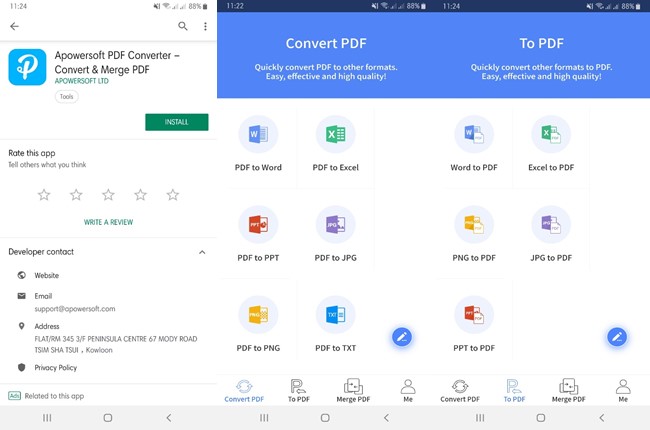
Como a interface do usuário é fácil de usar e simples, mesmo os iniciantes não terão problemas para usar este aplicativo. A ferramenta é bastante rápida, o que torna a conversão dos arquivos bastante mais rápida e exporta a saída em alta qualidade.
Visite aqui
Como a ferramenta funciona:
- Clique em “Converter PDF” no canto inferior esquerdo do aplicativo e escolha a opção “PDF para Word”.
- Clique no sinal de “mais” e selecione o arquivo PDF que deseja converter.
- Siga este processo clicando em “converter” e aguarde a conclusão da conversão.
- Agora clique em “ver documento” e aqui você tem seu documento convertido.
3. EasyPDF (Android, Windows, Mac e Linux)
EasyPDF é o próximo conversor de PDF para Word compatível não apenas com dispositivos Android, mas também com PCs Windows, Mac e dispositivos Linux. Como o nome sugere, esta ferramenta é uma ferramenta PDF fácil de usar.
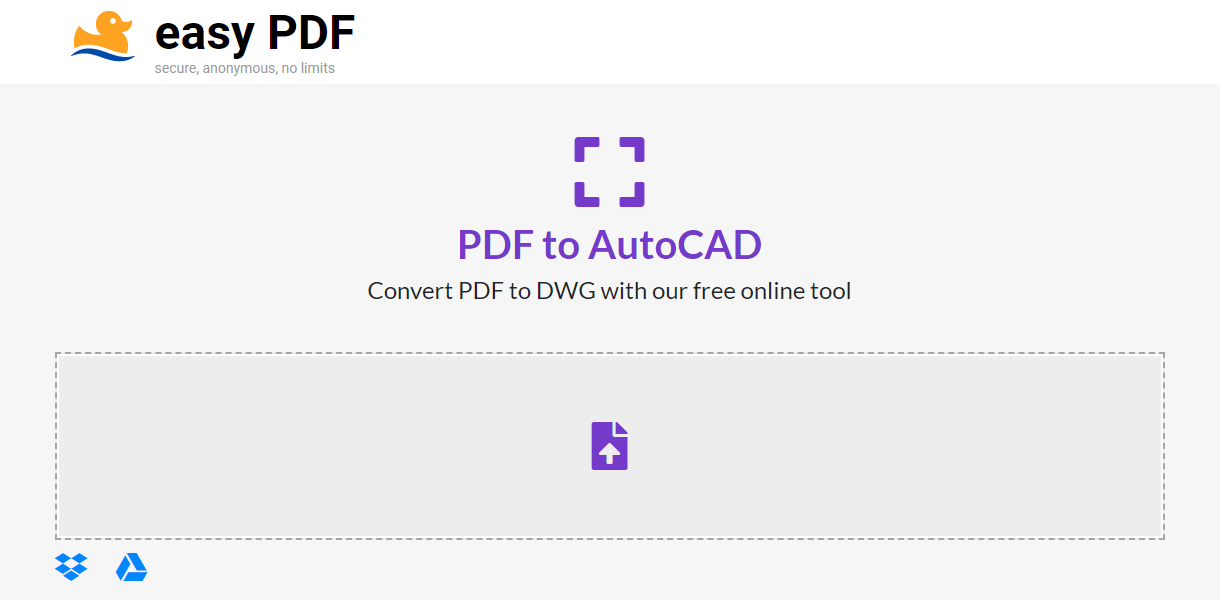
Além de permitir converter documentos PDF para Word, você tem outros formatos de arquivo para converter, como PowerPoint, Excel, Texto, JPG, PNG, GIF, etc. Além disso, os usuários têm a opção de fazer upload de arquivos de suas contas do Dropbox e Google Drive como Nós vamos.
Visite aqui
Como a ferramenta funciona:
- Visite o site oficial do EasyPDF
- Clique na opção PDF para Word para converter seu arquivo
- Clique no sinal de seta superior se você tiver os arquivos em seu disco rígido ou então você pode adicionar arquivos do Dropbox ou contas do Google Drive também.
- Depois de adicionar o arquivo pdf, a conversão será iniciada automaticamente.
- Aguarde a conclusão da conversão e, em seguida, há três opções para baixar o arquivo convertido ou salvar o arquivo diretamente nas contas do Dropbox ou do Google Drive.
4. Pacote de conversão de PDF (Android + Windows)
O próximo conversor da lista é o PDF Conversion Suite, que é uma das plataformas mais fáceis de acessar. Para converter os arquivos, ele usa plataformas de terceiros como G-Drive, Dropbox e etc. que já estão sendo usadas e confiáveis pelos usuários.
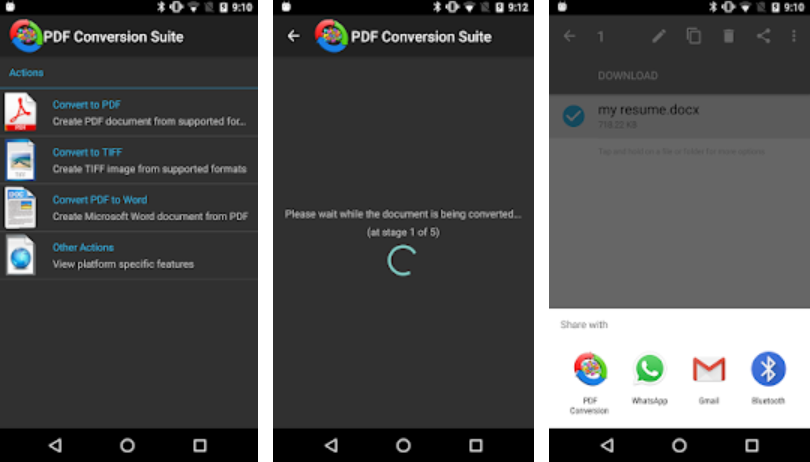
Como a ferramenta é muito simples de acessar, o processo pode ser definido na captura de tela acima.
Visite aqui
Como funciona:
Basta abrir o aplicativo, selecionar a opção apropriada e aguardar a conclusão do processo de conversão. Uma vez terminado, você tem a opção de compartilhar o arquivo convertido em diferentes plataformas que, de uma forma ou de outra, usamos diariamente.
5. Conversor de PDF Able2Extract (Android, iOS e Windows)
Esta lista está ficando cada vez melhor, pois a nova adição (Able2Extract PDF Converter) é um aplicativo incrivelmente rápido e preciso, fácil de usar e leve para converter arquivos de PDFs.
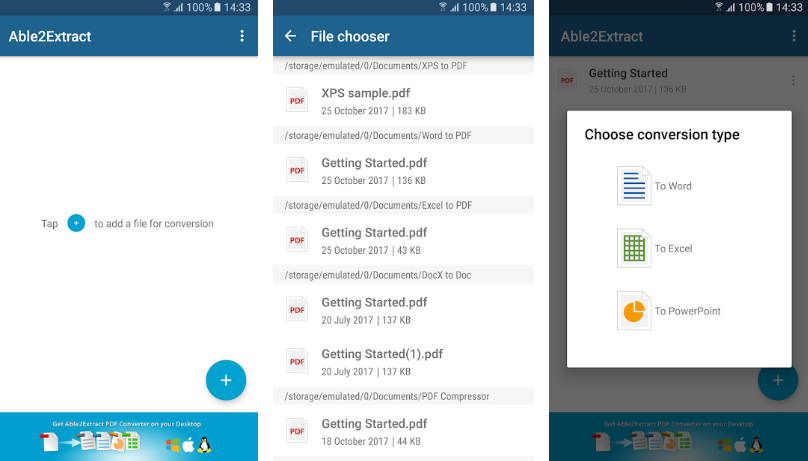
Assim como outros conversores na lista, este aplicativo também abrange o vasto formato de documentos como MS Word, Excel, documentos do PowerPoint e os edita no seu dispositivo. O app tem um recurso adicional de deletar permanentemente os arquivos convertidos dos servidores da Investintech em até 24 horas o que me chamou a atenção.
Visite aqui
Como a ferramenta funciona:
- Abra o aplicativo e clique em “+”
- Adicione o arquivo PDF que deseja converter e selecione o tipo de conversão
- Depois que o arquivo for convertido, salve o documento no local do endereço de saída.
Empacotando
Acima estão os aplicativos/ferramentas/software online selecionados que alistamos para você converter documentos PDF digitalizados em texto simples/documento word. O único aborrecimento que você pode enfrentar é se inscrever em uma conta em algumas das ferramentas que aparentemente o ajudarão em um futuro próximo. Portanto, prepare-se para converter seus documentos PDF digitalizados em palavra/texto com a ajuda do OCR (reconhecimento óptico de caracteres ou leitor óptico de caracteres)
Para saber mais sobre as ferramentas de PDF para Word, as páginas sugeridas para Android e para Windows e Mac estão aqui.
Compartilhe seus comentários se você gostou do artigo. Deixe-nos saber se você acha que algo não foi coberto e precisa de nossa atenção. Certamente consideraremos seus comentários e trabalharemos para isso. Obrigada.
